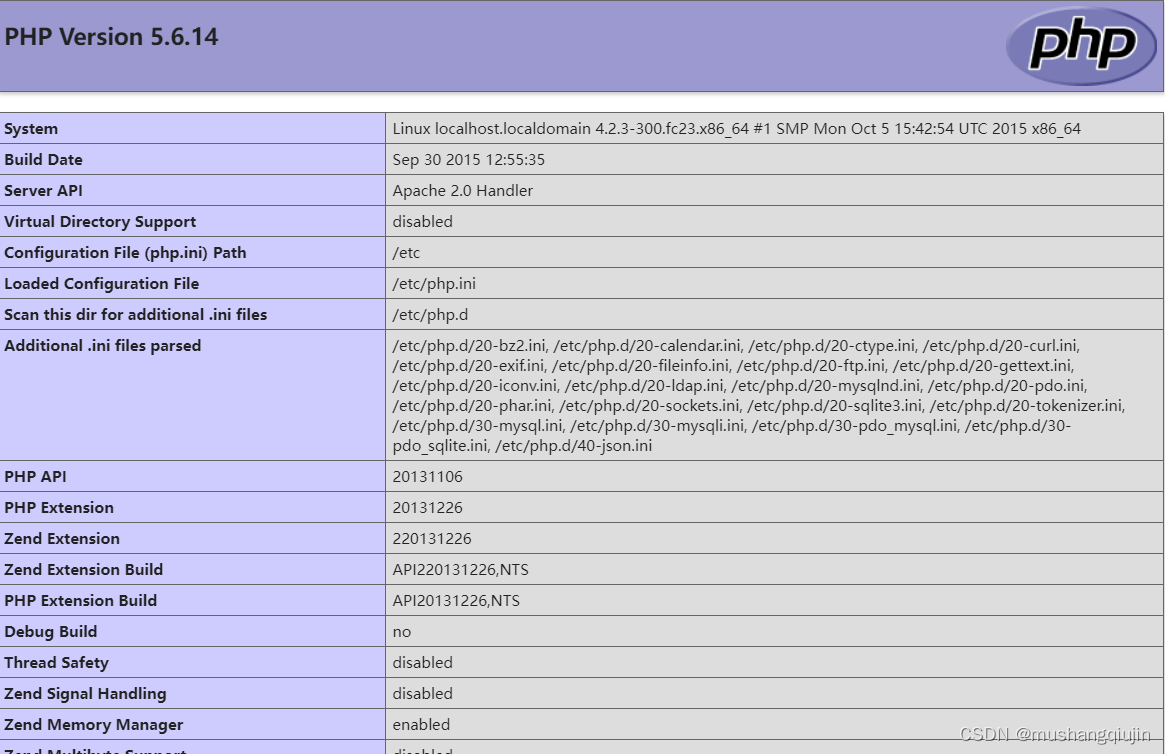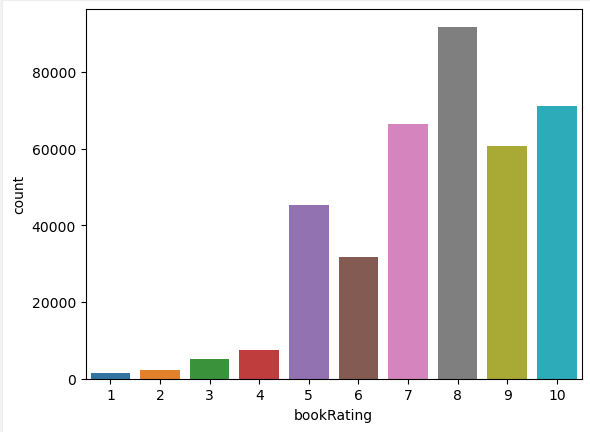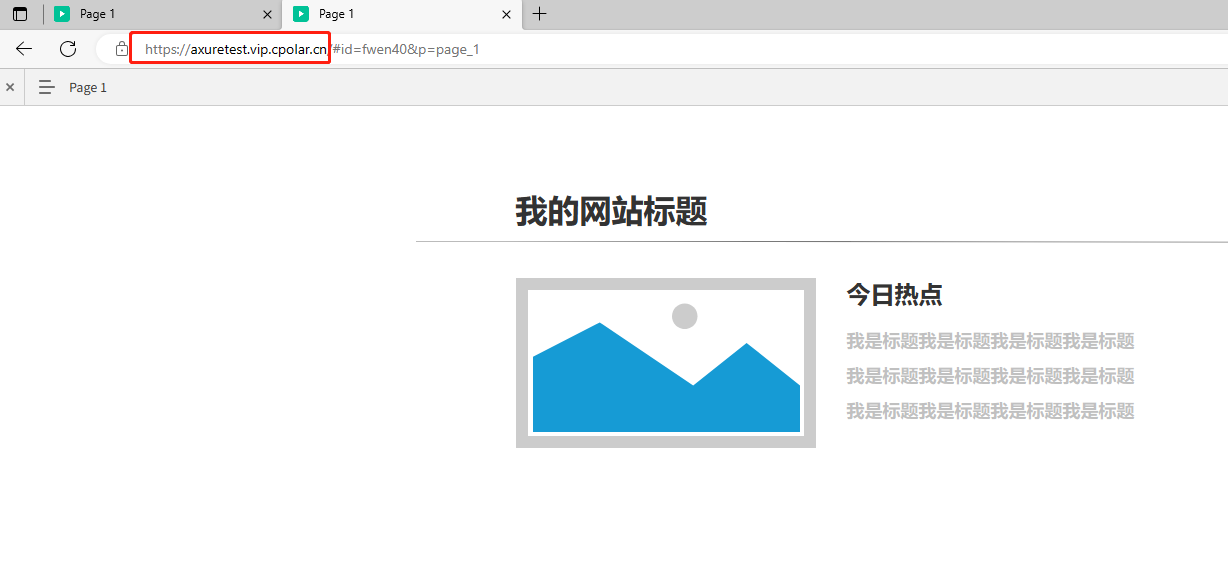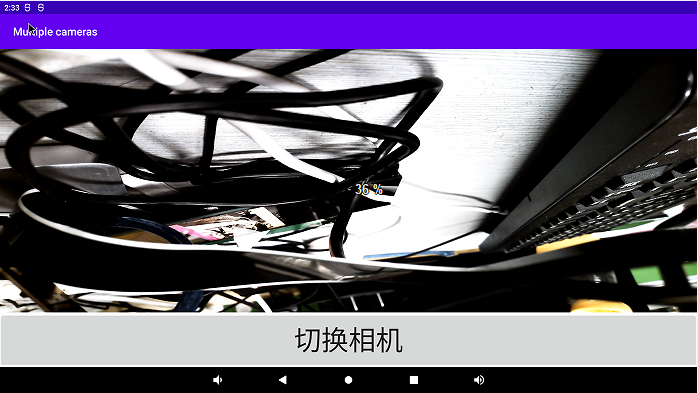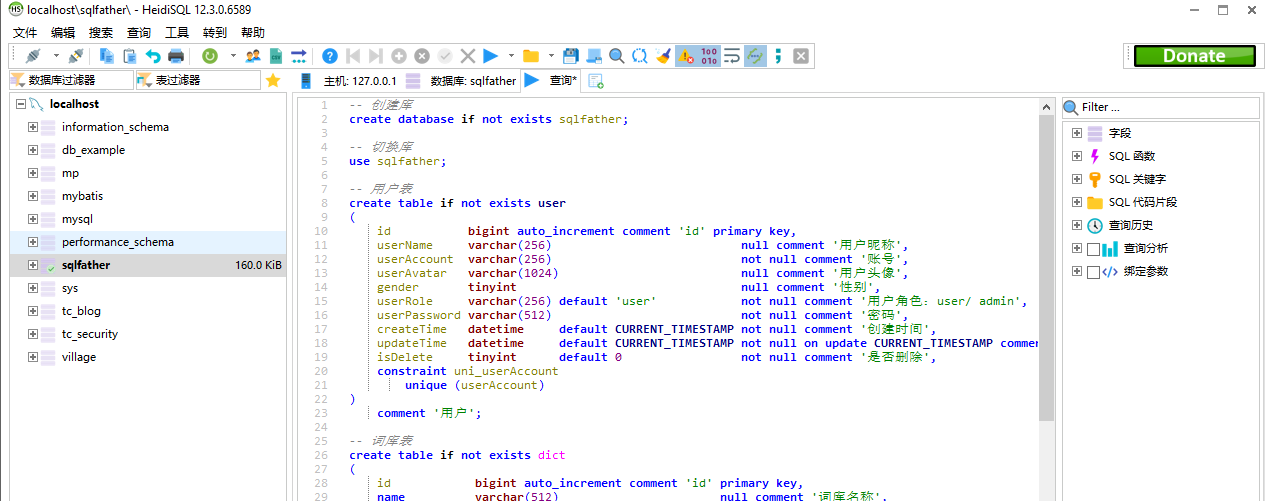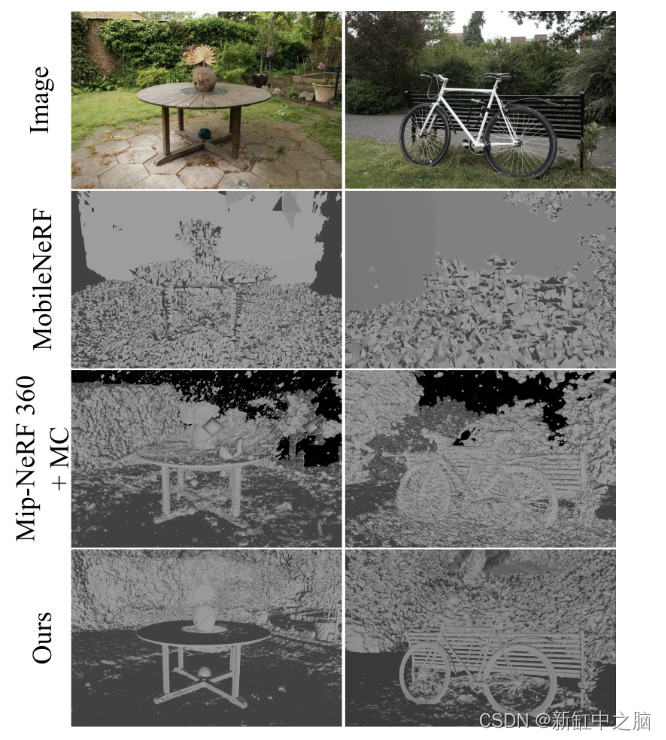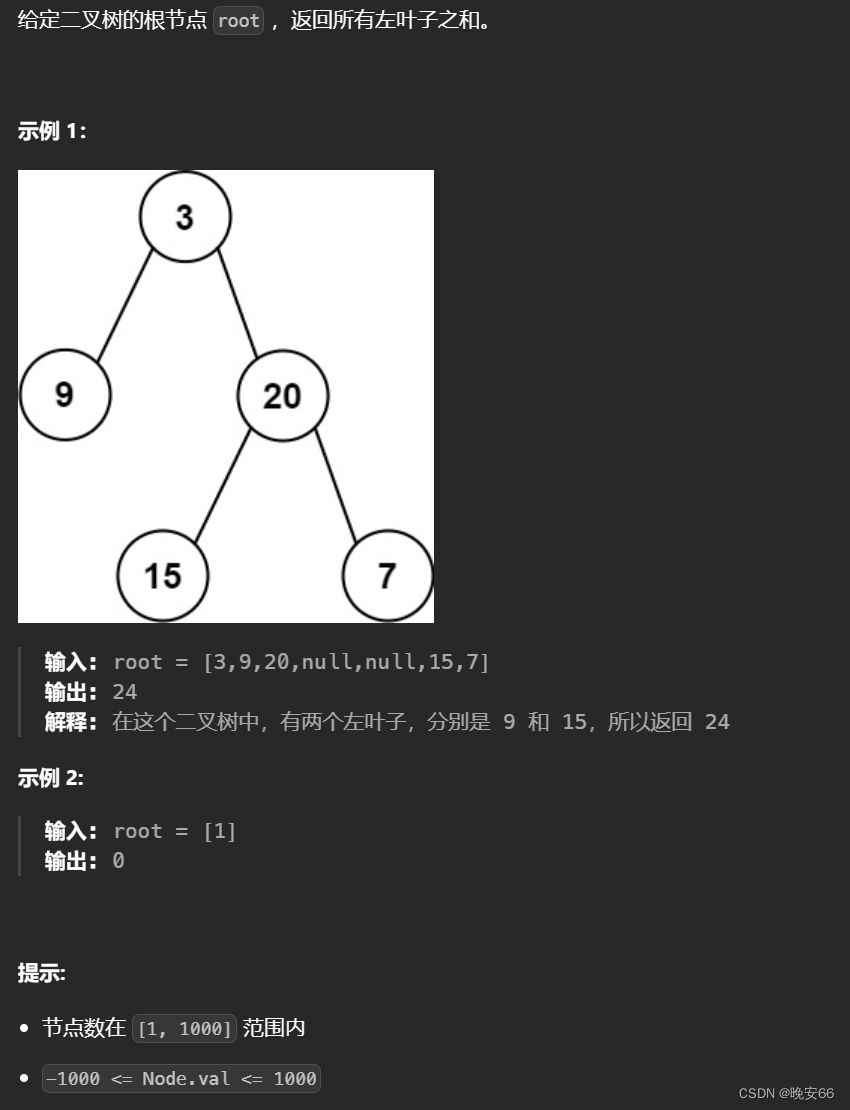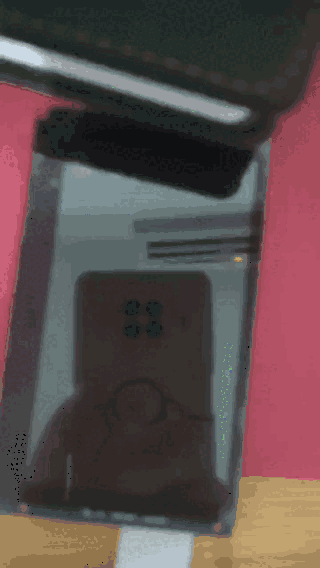目录
- 具体报错内容
- 官方翻译报错
- 讲人话
- 解决方法
具体报错内容
CommandNotFoundError: Your shell has not been properly configured to use 'conda activate'.
If your shell is Bash or a Bourne variant, enable conda for the current user with$ echo ". E:\Anaconda/etc/profile.d/conda.sh" >> ~/.bashrcor, for all users, enable conda with$ sudo ln -s E:\Anaconda/etc/profile.d/conda.sh /etc/profile.d/conda.shThe options above will permanently enable the 'conda' command, but they do NOT
put conda's base (root) environment on PATH. To do so, run$ conda activatein your terminal, or to put the base environment on PATH permanently, run$ echo "conda activate" >> ~/.bashrcPrevious to conda 4.4, the recommended way to activate conda was to modify PATH in
your ~/.bashrc file. You should manually remove the line that looks likeexport PATH="E:\Anaconda/bin:$PATH"^^^ The above line should NO LONGER be in your ~/.bashrc file! ^^^
官方翻译报错
当前使用的 shell 没有配置好 conda activate。
-
如果你的shell是Bash或Bourne变种,为当前用户启用conda,执行命令:
$ echo ". E:\Anaconda/etc/profile.d/conda.sh" >> ~/.bashrc或,为所有用户启用conda,执行命令:
$ sudo ln -s E:\Anaconda/etc/profile.d/conda.sh /etc/profile.d/conda.sh这些选项将永久启用’conda’命令,但不会将conda的base(根)环境添加到PATH中。若要永久将base环境添加到PATH中,请在终端中执行:
$ conda activate或,若要永久将base环境添加到PATH中,请执行:
$ echo "conda activate" >> ~/.bashrc -
在之前的conda 4.4版本中,推荐激活conda的方法是修改~/.bashrc文件中的PATH。你应该手动删除类似以下内容的行:
export PATH="E:\Anaconda/bin:$PATH"^^^ 上面的行不应再出现在你的~/.bashrc文件中!^^^
讲人话
虚拟环境(venv)没有正确安装或配置。
解决方法
- 确保你已经安装了Python和pip。你可以在终端中输入以下命令来检查它们的版本:
python --version
pip --version
- 创建一个新的虚拟环境。在VSCode的终端中,导航到你的项目目录,然后输入以下命令:
python -m venv venv
这将在你的项目目录中创建一个名为“venv”的虚拟环境。

- 激活虚拟环境。在Windows上,打开cmd,进入venv所在的文件夹下,运行以下命令:
venv\Scripts\activate
在macOS和Linux上,运行以下命令:
source venv/bin/activate

- 现在,你应该能够看到终端提示符前面有一个表示虚拟环境名称的括号,例如:
(venv)。这意味着虚拟环境已成功加载。